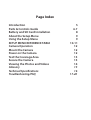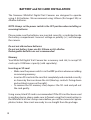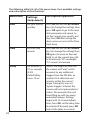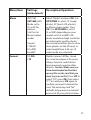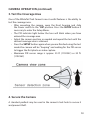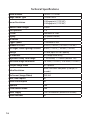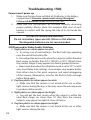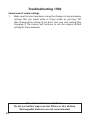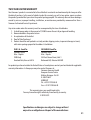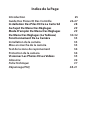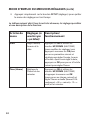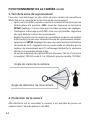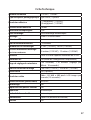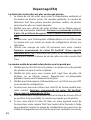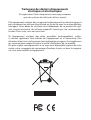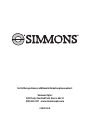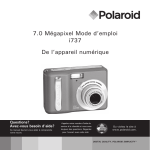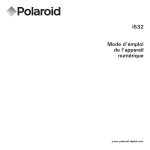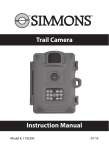Download Simmons 119225C Instruction manual
Transcript
WHITETAIL® Trail Cameras 119236C 119234C Instruction Manual Lit# 95-0141/02-12 Page Index Introduction 5 Parts & Controls Guide 6-7 Battery and SD Card Installation 8 About the Setup Menu 9 Using the Setup Menu 9 SETUP MENU REFERENCE TABLE 10-11 Camera Operation12 Mount the Camera12 Power on the Camera 12 Test the Coverage Area 13 Secure the Camera13 Viewing the Photos and Videos 14 Glossary15 Technical Specifications 16 Troubleshooting/FAQ 17-20 IMPORTANT NOTE Congratulations on your purchase of one of the best trail cameras on the market! Simmons is very proud of these cameras and we are sure you will be pleased with yours as well. We appreciate your business and want to earn your trust. Please refer to the notes below and the instructions in this manual to ensure that you are completely satisfied with this product. If your Simmons Trail Cam does not seem to be functioning properly or if you are having photo/video quality issues, please check the Troubleshooting/FAQ section on pages 17-20. Problems are often due to something simple that was overlooked, or require only changing one setting to solve. If your problem continues after trying the solutions in the Troubleshooting/FAQ section, please call Simmons Customer Service at (800) 423-3537. In Canada, call (800) 361-5702. Simmons recommends using 4 Energizer® Lithium AA batteries in this Trail Cam to obtain maximum battery life. Do Not Mix Old and New Batteries Do not mix battery types-use ALL lithium or ALL alkaline. Rechargeable batteries are not recommended. Simmons recommends using SanDisk® SD and SDHC Cards (up to 32GB capacity) in this Trail Cam. 4 INTRODUCTION Congratulations on your purchase of a Simmons WhiteTail Digital Trail Camera. This camera is designed to record animal activity in the outdoors with its still image and movie modes and weatherproof, rugged construction. Your WhiteTail trail cam features a compact, portable size and an extra long battery life. Main Features: • 2.0 (119234C) or 5.0MP (119236C) digital sensor • Compact Size (120mm*94mm*46mm) • Long Battery Life (Up to 6 months) • Trigger Time=1.2 seconds or less • Automatic IR Filter • LCD Display • 15 (119234C) or 18 (119236C) Night Vision LEDs • Adjustable Photo Delay: 5~ 59 second ,1~ 10mins (default 10S) • Multiple Shot Mode (3 images per trigger) • 640*480 at 30 FPS Videos • Supports up to 32 GB SD Card • Date, Time & Moon Phase Imprint • Auto Exposure • Auto White Balance • Power Supply: 4 AA batteries (lithium or alkaline) • Mounting Socket for Standard Tripods • Weatherproof 5 Parts and Controls Guide PIR Motion Sensor Camera Lens Padlock Hole Infrared LED Array Front of Camera Tripod Socket Light Sensor IR LED Array Detail 6 PIR Indicator (Setup Mode Only Parts and Controls Guide USB Port LCD Display Power Switch SD Card Slot Battery Compartment Control Panel (Front Unlatched & Opened) Control Panel Detail 7 BATTERY and SD CARD INSTALLATION The Simmons WhiteTail Digital Trail Cameras are designed to operate using 4 AA batteries. We recommend using Lithium (for longest life) or Alkaline batteries. NOTE: Always set the power switch to the OFF position when installing or removing batteries. Please make sure the batteries are inserted correctly, as indicated inside the battery compartment. Incorrect voltage or polarity (+/-) will damage the camera. Do not mix old and new batteries. Do not mix battery types-use ALL lithium or ALL alkaline. Rechargeable batteries are not recommended. Memory Your WhiteTail Digital Trail Camera has a memory card slot, to accept SD cards up to 32GB max. capacity (sold separately). Inserting an SD card • Make sure the power switch is in the OFF position whenever adding or removing memory. • Insert an SD card into the card slot completely and oriented correctly as shown by the icon above the slot (label up, contacts facing down and notched corner on the right). • To remove the SD memory card, depress the SD card and pull out the card gently. Using a new, blank SD card is recommended. If the SD card has been used in another device, please make sure to format using the Format option in the WhiteTail trail cam’s Setup menu before you set the camera to capture photos/videos. New cards are ready to use straight from the package. 8 ABOUT THE SETUP MENU Slide the power switch to the On position. You’ll see “WAIT” on the display, then the setup menu screen. Before you start using the camera, you’ll no doubt want to set the date/time so they are imprinted correctly on your photos, and maybe change the trigger delay time and image resolution to your preferences. This is done by editing the settings of an item listed in the Setup Menu. To enter the Setup Menu at any time, press the SETUP button (to left of the power switch). USING THE SETUP MENU The Setup Menu has 5 different items, which appear on a list in the left frame of the display. Here’s how to edit (change) the setting of a menu item: 1. Select the menu item you want to edit by pressing the UP or DOWN button until the item is blinking. Note: you can see the current/ default setting for each item (without changing it) in the main center frame as you move up and down the list of items. 2. Press the OK button. 3. You can now select the setting you prefer for the selected item by pressing the UP or DOWN button. The setting displayed in the center frame will blink until you press OK to confirm it is the setting you want to save. 4. To exit the Setup menu at any time, simply press the Setup button. SETUP MENU DISPLAY Battery Level SELECTED MENU ITEM CURRENT SETTING OF SELECTED ITEM Indicates Photo (1P or 3P) or Movie Mode 9 The following table lists all of the menu items, their available settings, and a description of their functions: Menu Item Settings Description/Operation Date set year, month, and day Press OK and use the UP/DOWN keys (to change the setting), then press OK again to go to the next date parameter and repeat, to set the current year, month, and day. Press OK after setting the day to move on and set the Time (next item) Time set hour and minute Press OK and use the UP/DOWN keys (to change the setting) then OK again ( to move to the next field) to set the current hour (24hr format only, “00”=midnight, “12”=noon) and minute. Delay set minutes (010) or seconds (5-59) Default delay time= 10 sec. Selects the length of time that the camera will “wait” until it responds to any additional triggers from the PIR after an animal is first detected and remains within the sensor’s range. During this user set “ignore triggers” interval, the camera will not capture photos/ videos. This prevents the card from filling up with too many redundant images. Settings begin with 10 second default time. Press OK, set the delay time in minutes (if desired), press OK and set the delay in seconds. (Bold=default) 10 Menu Item Settings Description/Operation 2M*/5M, 4M*/6M (with Mode set to 1P or 3P for photos), 5-60 Sec (in Movie (video) mode) Select “Mode” and press OK. Use UP/DOWN to select 1P (single photo), 3P (burst of 3 photos), or Movie (video mode). Press OK. Use UP/DOWN to set LO (2 or 5MP, depending on your model) or HI (4 or 6MP) still photo resolution (High resolution provides better quality photos, low resolution allows you to store more photos on the SD card), or video length from 5-60 sec. (if video mode was selected). (Bold=default) Mode *model 119234C: LO=2MP, HI=4MP Format FO/NO, Y/N Deletes (erases) all files stored on a card to prepare it for reuse. Always format a card that has been previously used in other devices. Caution! Make sure you have downloaded and backed up any files on the card that you want to preserve first! Press UP to select “FO”, press OK, then select “Y” (Yes) and press OK again to confirm you want to format the card. The extra step and “No” defaults help prevent accidental erasure of all your photos/videos. 11 When you’ve finished using the Setup Menu, and are ready to return the camera to normal operating mode, so it will begin to capture photos or videos for you, simply press the Setup button. After you exit the Setup Menu, the display will go blank and the camera is in “sleep” mode. About 30 seconds later, the camera will begin taking photos or videos when triggered, at intervals determined by the trigger delay time setting. Once your camera has been setup, you are ready to begin using it to capture photos of activity in the area you choose to locate it. Just follow these steps: CAMERA OPERATION 1. Mount the Camera It is recommended that you mount the camera about 4 or 5 feet (1.2~1.5 meters) off the ground, with the camera pointed at a slight downward angle. It’s best to avoid mounting the camera facing east or west as the rising and setting of the sun could produce false triggers and overexposed images. Clear branches and other debris away from the front of the camera so as not to block the camera lens or PIR sensor. To mount the camera in place, insert the strap through the strap slots on the rear housing. Wrap the strap around the mounting surface. Secure the strap and tighten the buckle in order to secure the camera. Make sure that both door latches are securely locked in place, to ensure proper weather resistance. 2. Power On the Camera The camera will be in “sleep” status after it has been powered on. When the PIR sensor is triggered, it will start to take photos immediately after the delay time (as set) has passed. 12 Camera OPERATION (continued) 3. Test the Coverage Area One of the WhiteTail Trail Camera’s most useful features is the ability to test the coverage area. • After mounting the camera, open the front housing and slide the Power switch to the “ON” position. Press the SETUP button if necessary to enter the Setup Menu. • The PIR indicator light below the lens will blink when you have entered the coverage area. • Adjust the camera position as needed and repeat the test until the desired coverage area is achieved. • Press the SETUP button again when you are finished using the test mode-the camera will be “sleeping” and waiting for the PIR sensor to trigger the first photo or video capture. • Maximum PIR sensor range is approx. 25 ft (119234C) or 30 ft. (119236C) 4. Secure the Camera A standard padlock may be used in the camera’s lock hole to secure it and prevent theft. 13 VIEWING THE PHOTOS and VIDEOS After your camera has been operating for awhile, you will of course want to review the photos and/or videos it has been capturing. This can be done by either of two methods, according to your preference or the availability of accessory equipment: Using an SD Card Reader 1. Push the SD card in slightly to release it then pull it out gently. 2. Put the SD card into any of the widely available SD card readers (either a dedicated SD card reader or “multi-card reader” that features slots for several different memory cards, including SD cards. 3. Follow the card reader supplier’s directions to view or download the photo and/or video files on the SD card. Connecting the Camera to Your Computer via USB 1. Slide the Power switch to the “ON” position, then press the SETUP button. 2. Connect your camera’s USB port (left side near the display with camera unlatched and open) to a PC or Mac computer with a USB cable (not included, available at most electronics/computer retailers) that has a “Mini-B” USB plug on one end (camera) and a “Standard-A” USB plug at the other end (computer). 3. The PC will recognize the camera as an external storage device, using the “USB Mass Storage” standard (no driver installation necessary-not compatible with Windows 98 or earlier). The PC will display a new disk symbol under “My Computer” or in Windows Explorer (Macs-new disk appears on the desktop), and you will see a dialog window on your desktop with several options to view, move, or copy the photo and video files that are stored on the SD card. The camera’s LCD will display “STO”, meaning the camera is in mass storage mode. 14 GLOSSARY PIR (Passive Infrared Sensor): Senses motion like a typical security motion detector. Requires infrared energy (heat) in addition to motion to trigger the sensor to help limit detection to live subjects (rather than leaves, etc). Camera Delay: Time elapsed between photos while events are sensed and recorded. You should set this based on wildlife activity in the area. Moon Phase: The WhiteTail trail cams have a feature which imprints a moon phase stamp on each photo for reference. IR Flash: Also called IR LED Array. This is a “night vision” feature, which emits a burst of infrared light, invisible to the human eye. Especially useful for night photos when a visible flash may be undesirable. Battery Life: Time that camera will function in the field. Dependent on ambient temperature, number of images taken and number of times the IR flash fires. When the battery voltage drops below 4.5v, the IR flash stops firing. When battery voltage is below 3.5v, the camera stops working. Single/Multi-Image Modes: The number of pictures the camera takes per PIR trigger (still photo capture mode only). 1P: A single image is captured for each PIR trigger 3P: A three image sequence captured for each PIR trigger FULL: When the SD card’s memory capacity is full, the LCD display indicates “FULL” Mass Storage: Connect the camera with a USB cable to a computer, press the “SETUP” button, and the computer can access the contents of the SD card. The camera is automatically recognized as an “external drive”, without the need to install special drivers. (Win 98 and older operating systems are not supported. Mac OSX is also compatible-the camera will appear on your desktop as an external storage device or “disk”). 15 Technical Specifications Model Number 119234C / 119236C Image Sensor Type 1/2 Inch CMOS Sensor Resolution 2.0 Megapixels (119234C), 5.0 Megapixels (119236C) Effective Focal Length 7.6 mm Lens Aperture IR Filter Display f/2.8 Automatic IR Filter LCD (menu screen) PIR Sensor Yes Trigger Speed Number of IR LED 1.2 seconds or less 15 LEDs (119234C), 18 LEDs (119236C) Max Night Vision Lighting Distance 30 feet (119234C), 40 feet (119236C) Storage SD Card, up to 32 GB Capacity PIR Indicator Yes (Setup mode only) Adjustable Delay Time Range 5~ 59 second, 1~ 10mins (default 10S) Selectable Image Resolution 2 or 4 MP (119234C), 5 or 6 MP (119236C) Multiple Image Mode Yes-3 photos Video Resolution Movie: AVI 640 x 480 pixels @ 30 fps (15 seconds). File Format (Image/Video) JPEG/AVI Date/Time Imprint Yes Moon Phase Imprint Yes Exposure Auto White Balance Mode Auto Power Supply 4 AA Cell batteries (alkaline or lithium) Water Resistant Yes 16 Troubleshooting / FAQ Battery life is shorter than expected 1. Battery life will vary with operating temperature and the number of images taken over time. Typically, the WhiteTail trail cam will be able to capture several thousand images before the batteries die. 2. Check to make sure you have used new alkaline or lithium batteries. Simmons recommends using 4 Energizer® Lithium AA batteries in this Trail Cam to obtain maximum battery life. 3. Make sure that the power switch was turned to the “ON” position and that the camera was not left in Setup mode while in the field. 4. Make sure that you are using a good quality name brand SD card in your camera. Simmons recommends SanDisk® brand SD Cards up to 32GB. Our experience indicates that poor quality SD cards can sometimes reduce your WhiteTail trail cam battery life. Camera stops taking images or won’t take images 1. Please make sure that the SD card is not full. If the card is full, the camera will stop taking images. 2. Check the batteries to make sure that they are new alkaline or lithium AA batteries. See note above about short battery life. 3. Make sure that the camera power switch is in the “ON” position and not in the “OFF” position or in Setup mode. 4. Make sure that you are using a good quality SD card in your camera. Simmons recommends SanDisk® SD Cards up to 32GB. 5. If the SD card has its write protect switch in the lock position, the camera will not take images. 6. If you have used an SD card in another device before inserting it in your WhiteTail trail cam , you might want to try formatting the card using the “Format” parameter in Setup mode (make sure you have backed up any important files first, as formatting will erase all previous files). In some cases, other devices may change the formatting of the SD card so that it will not work properly with the WhiteTail trail cam . 17 Troubleshooting / FAQ Camera won’t power up 1. Make sure that you have installed all 4 batteries in the battery compartment. Simmons recommends using 4 Energizer® Lithium AA batteries in this WhiteTail trail cam . 2. Make sure that the batteries are installed correctly, observing proper polarity. Always place the negative (flat) end of each battery in contact with the spring tab side of its slot inside the camera. Do not mix old and new batteries. Do not mix battery types-use ALL lithium or ALL alkaline. Rechargeable batteries are not recommended. Still Photo and/or Video Quality Problems 1. Night photos or videos appear too dark a. Try using a set of new batteries. The flash will stop operating near the end of the battery life. b. You will get the best results when the subject is within the ideal flash range, no farther than 30’ (119234C) or 40’ (119236C) from the camera. Subjects may appear too dark at greater distances. c. Please note that when the still photo mode is set to “3P”, or with very short Delay time settings, some images may appear darker than others due to the quick response and rapid retriggering of the camera, allowing less time for the flash to fully recharge before firing again. 2. Daytime photos or videos appear too dark a. Make sure that the camera is not aimed at the sun or other light sources during the day, as this may cause the auto exposure to produce darker results. 3. Night photos or videos appear too bright a. You will get the best results when the subject is within the ideal flash range, no closer than 10’ (3m) from the camera. Subjects may appear too light at closer distances. 4. Daytime photos or videos appear too bright a. Make sure that the camera is not aimed at the sun or other light sources during the day. 18 Troubleshooting / FAQ 5. Photos with streaked subject a. In some cases with low lighting conditions and fast moving subjects, the 4 or 6 MP resolution setting (“HI”) may not perform as well as the 2 or 5 MP setting (“Lo”). b. If you have multiple images where fast moving subjects produce streaks on the photo, try the “Lo” resolution setting instead. 6. Red , green or blue color cast a. Under certain lighting conditions, the sensor can become confused resulting in poor color images. b. If this is seen on a consistent basis, then the sensor may need servicing. Please contact Simmons customer service. 7. Short video clips—not recording to the length set a. Check to make sure that the SD card is not full. b. Make sure that the camera has good batteries in it. Near the end of the battery life, the camera may choose to record shorter video clips to conserve power. Photos Do Not Capture Subject of Interest 1. Try to set your camera up in an area where there is not a heat source in the camera’s line of sight. 2. In some cases, setting the camera near water will make the camera take images with no subject in them. Try aiming the camera over ground. 3. Try to avoid setting the camera up on small trees that are prone to being moved by strong winds. 4. Remove any limbs which are right in front of the camera lens. PIR Sensor LED Flashes/Doesn’t Flash 1. When the camera is in the “Setup” mode, the PIR Indicator LED on the front of the camera will flash when it senses motion. This is for setup purposes only and will help the user aim the camera. 2. During use, the LED will not flash when the camera takes an image. This is to help keep the camera hidden from game. 19 Troubleshooting / FAQ Camera won’t retain settings 1. Make sure that you have been saving the changes to any parameter settings that you made while in Setup mode, by pressing “OK” after changing the setting. If you don’t save your new setting after changing it, the camera will continue to use the original default setting for that parameter. Do not mix old and new batteries. Do not mix battery types-use ALL lithium or ALL alkaline. Rechargeable batteries are not recommended. 20 TWO-YEAR LIMITED WARRANTY Your Simmons® product is warranted to be free of defects in materials and workmanship for two years after the date of purchase. In the event of a defect under this warranty, we will, at our option, repair or replace the product, provided that you return the product postage prepaid. This warranty does not cover damages caused by misuse, improper handling, installation, or maintenance provided by someone other than a Simmons Authorized Service Department. Any return made under this warranty must be accompanied by the items listed below: 1. A check/money order in the amount of $10.00 to cover the cost of postage and handling 2. Name and address for product return 3. An explanation of the defect 4. Proof of Date Purchased 5. Product should be well packed in a sturdy outside shipping carton, to prevent damage in transit, with return postage prepaid to the address listed below: IN U.S.A. Send To: Simmons Optics Attn.: Repairs 9200 Cody Overland Park, Kansas 66214 IN CANADA Send To: Simmons Optics Attn.: Repairs 25A East Pearce Street, Unit 1 Richmond Hill, Ontario L4B 2M9 For products purchased outside the United States or Canada please contact your local dealer for applicable warranty information. In Europe you may also contact Simmons at: Simmons Germany GmbH European Service Centre Mathias-Brüggen-Str. 80 D-50827 Köln GERMANY Tel: +49 221 995568-0 Fax: +49 221 995568-20 This warranty gives you specific legal rights. You may have other rights which vary from country to country. ©2012 B.O.P.. Specifications and designs are subject to change without any notice or obligation on the part of the manufacturer. 21 FCC Compliance Statement: This equipment has been tested and found to comply with the limits for a Class B digital device, pursuant to part 15 of the FCC Rules. These limits are designed to provide reasonable protection against harmful interference in a residential installation. Operation is subject to the following two conditions: (1) This device may not cause harmful interference, and (2) this device must accept any interference received, including interference that may cause undesired operation. This equipment generates, uses and can radiate radio frequency energy and, if not installed and used in accordance with the instructions, may cause harmful interference to radio communications. However, there is no guarantee that interference will not occur in a particular installation. If this equipment does cause harmful interference to radio or television reception, which can be determined by turning the equipment off and on, the user is encouraged to try to correct the interference by one or more of the following measures: · Reorient or relocate the receiving antenna. · Increase the separation between the equipment and receiver. · Connect the equipment into an outlet on a circuit different from that to which the receiver is connected. · Consult the dealer or an experienced radio/TV technician for help. The device does not contain any user-serviceable parts. Repairs should only be made by an Authorized Simmons repair center. Unauthorized repairs or modifications could result in permanent damage to the equipment, and will void your warranty and your authority to operate this device under Part 15 regulations. The shielded interface cable which is provided must be used with the equipment in order to comply with the limits for a digital device pursuant to Subpart B of Part 15 of FCC Rules. Indice de la Page Introduction 25 Guide Des Pièces Et Des Contrôle 26-27 Installation Des Piles Et De La Carte Sd 28 Au Sujet Du Menu Des Réglages29 Mode D’emploi Du Menu Des Réglages 29 Du Menu Des Réglages (Le Tableau) 30-32 Fonctionnement De La Caméra33 Installation de la caméra 33 Mise en marche de la caméra 33 Test de la zone de rayonnement 34 Protection de la camera 34 Visionner Les Photos Et Les Vidéos 35 Glossaire36 Fiche Technique 37 Dépannage/FAQ 38-41 REMARQUE IMPORTANTE Félicitations ! Vous venez d’acquérir l’une des meilleures caméras de détection sur le marché ! Simmons est extrêmement fier de ce petit concentré de technologie et nous sommes certains qu’il vous satisfera également. Nous vous sommes très reconnaissants de votre choix et de votre confiance. Veuillez consulter les informations ci-dessous et les instructions de ce manuel pour garantir une utilisation optimale de ce produit. Si votre caméra de détection Simmons ne semble pas fonctionner correctement, ou si les photos/vidéos présentent des problèmes de qualité, reportez-vous à la section Dépannage/FAQ aux pages 37-40. Les problèmes sont souvent dus à un détail qui n’a pas été remarqué et un simple changement de réglage peut parfois les résoudre. Si votre problème persiste après avoir essayé les solutions de la section Dépannage/FAQ, veuillez contacter le service clients de Simmons au +1 (800) 423-3537. Au Canada, appelez le (800) 361-5702. (800) 361-5702. Pour une autonomie maximale, Simmons recommande d’utiliser 4 piles AA au lithium Energizer® avec la caméra de détection Trail Cam. Ne mélangez pas des piles ayant déjà servi avec des piles neuves. Ne mélangez pas différents types de piles. N’utilisez QUE des piles au lithium ou QUE des piles alcalines. Les piles rechargeables ne sont pas recommandées. Tasco recommande également les cartes SD et SDHC SanDisk® (capacité maximale de 32 Go). 24 INTRODUCTION Félicitations pour l’achat de votre caméra numérique White Tail de Simmons. Cette caméra de surveillance est conçue pour enregistrer l’activité animale à l’extérieur et est dotée de modes d’images fixes ou vidéo tout en étant imperméable et robuste. Votre caméra de surveillance White Tail est compacte et facile à transporter en plus d’être équipée d’une pile à très longue durée de vie. Caractéristiques principales: • Capteur numérique 2.0 (119234C) ou 5.0 (119236C) mégapixels • Taille compacte (120mm*94mm*46mm) • Longue durée d’autonomie (jusqu’à 6 mois) • Vitesse de déclenchement : 1,2 seconde • Filtre infrarouge automatique • Écran LCD • 15 (119234C) ou 18 (119236C) DEL de vision nocturne • Retardateur photo réglable : 5-59 secondes, 1-10 minutes (réglage par défaut : 10 secondes) • Mode Rafale (3 photos par déclenchement) • Résolution vidéo: 640 x 480 à 30 images par seconde • Compatible avec les cartes SD d’une capacité maximale de 32 Go • Impression de la date, de l’heure et des phases lunaires • Exposition automatique • Balance des blancs automatique • Alimentation : 4 piles AA (alcalines ou lithium) • Fixation de montage pour trépied standard • Résistante aux intempéries 25 GUIDE DES PIÈCES ET DES contrôle Détecteur infrarouge passif (IRP) de mouvement Attache pour cadenas Objectif Faisceau infrarouge à DEL Devant de l’appareil photo Détecteur de lumière Point de fixation pour trépied Indicateur infrarouge passif (IRP) (Mode de réglage uniquement) Détail du faisceau infrarouge à DEL 26 GUIDE DES PIÈCES ET DES contrôle Écran LCD Interrupteur d’alimentation Port USB Fente pour carte SD Compartiment des piles Panneau de commande (volet ouvert) Détail du panneau de commande 27 INSTALLATION DES PILES et DE LA CARTE SD Les caméras Simmons “WhiteTail” Trail Digital sont conçus pour fonctionner avec 4 piles AA. Nous recommandons d’utiliser des piles au lithium (pour une durée de vie plus longue) ou des piles alcalines. REMARQUE : L’interrupteur d’alimentation doit toujours être en position OFF lorsque vous insérez ou retirez les piles. Assurez-vous que les piles sont correctement insérées, tel qu’indiqué à l’intérieur du compartiment des piles. Une tension ou polarité (+/-) incorrecte endommagera la caméra. Do not mix old and new batteries. Do not mix battery types-use ALL lithium or ALL alkaline. Rechargeable batteries are not recommended. Mémoire Votre caméra de détection modèle 119234C/119236C possède une fente pour carte mémoire et est compatible avec les cartes SD d’une capacité maximale de 32 Go (carte vendue séparément). Insertion d’une carte SD • Assurez-vous que l’interrupteur d’alimentation est en position OFF lorsque vous insérez ou retirez une carte mémoire. • Insérez une carte SD dans la fente dans le sens indiqué par l’icône se trouvant sous le bouton SETUP (zone de contact orientée vers le haut et coin biseauté à gauche). • Pour retirer la carte SD, enfoncez-la légèrement pour la libérer puis dégagez-la doucement. Il est recommandé d’utiliser une carte SD neuve et vierge. Si la carte SD a été utilisée dans un autre appareil, assurez-vous de la formater à l’aide de l’option Format dans le menu de configuration avant d’utiliser votre caméra. Les cartes neuves peuvent être utilisées sans formatage. 28 AU SUJET DU MENU DES RÉGLAGES Faites glisser l’interrupteur à la position ON (marche). L’écran affichera WAIT (attente) puis vous apercevrez ensuite l’écran du menu des réglages. Avant de commencer à utiliser la caméra, vous voudrez sans aucun doute régler la date et l’heure pour pouvoir les imprimer correctement sur vos photos et peut-être modifier la durée du déclencheur à retardement et la résolution des images selon vos préférences. Ceci s’effectue en modifiant les réglages d’un article apparaissant au menu des réglages. Appuyez sur le bouton SETUP (réglages) (à gauche de l’interrupteur) et accédez au menu des réglages en tout temps. MODE D’EMPLOI DU MENU DES RÉGLAGES Le menu des réglages comporte 5 articles apparaissant sur une liste au coin gauche de l’afficheur. Voici comment modifier le réglage d’un article du menu : 1. Sélectionnez l’article que vous voulez modifier en appuyant sur le bouton UP (HAUT) ou DOWN (BAS) jusqu’à ce que l’article clignote. Remarque : vous pouvez voir le réglage actuel et par défaut de chaque article (sans les modifier) au centre du l’afficheur principal au fur et à mesure lors de la navigation des articles vers le haut et vers le bas. 2. Appuyer sur le bouton OK. 3. Vous pouvez maintenant sélectionner le réglage que vous préférez pour l’article sélectionné en appuyant sur le bouton UP (HAUT) ou DOWN (BAS). Le réglage affiché au centre de l’écran clignotera jusqu’à ce vous appuyiez sur OK pour confirmer et sauvegarder le réglage souhaité. Affichage du menu des réglages Charge de la pile Réglage actuel de l’article sélectionné Menu de choix des articles Indique le mode Photo (1P ou 3P) ou le mode Video 29 MODE D’EMPLOI DU MENU DES RÉGLAGES (suite) 4. Appuyez simplement sur le bouton SETUP (réglages) pour quitter le menu des réglages en tout temps. Le tableau suivant décrit tous les articles du menu, les réglages possibles et une description de la fonction : 30 Articles du menu Réglages (en caractères gras = par défaut) Description/ fonctionnement Date Règle l’année, le mois et la date Appuyez sur OK et utilisez les touches UP/DOWN (HAUT/BAS) (pour modifier les réglages) puis appuyez à nouveau sur OK pour passer au paramètre suivant et répétez pour régler l’année, le mois et la date. Après avoir réglé la date, appuyez sur OK pour passer à l’article suivant pour régler l’heure. Time (Heure) Réglage de l’heure et des minutes Appuyez sur OK et utilisez les touches UP/DOWN (HAUT/BAS) et appuyez à nouveau sur OK (pour passer au champ suivant) et régler l’heure actuelle (format 24 h seulement; « 00 » = minuit, « 12 » = midi) et les minutes. Articles du menu Réglages (en caractères gras = par défaut) Description/ fonctionnement Delay (Retardement) réglez les minutes (0 à 10) ou les secondes (5 à 59) Retardement par défaut = 10 sec. Sélectionnez le délai que la caméra doit « attendre » avant de se déclencher à nouveau après la première détection du IPR de l’animal et qu’il demeure dans la portée du capteur. La caméra ne capture aucune photo ou vidéo pendant le réglage des intervalles par l’utilisateur. Ceci permet d’éviter les images redondantes sur une même carte. Les réglages commencent à l’aide de la durée par défaut de 10 secondes. Appuyez sur OK pour régler le retardement en minutes (si désiré) puis appuyez sur OK pour régler les secondes. Mode 2M*/5M, 4M*/6M (avec réglage de mode sur 1P ou 3P pour les photos), 5 à 60 secondes (en mode Movie [vidéo]). Sélectionnez « Mode » et appuyez sur OK. Utilisez les touches UP/DOWN (HAUT/BAS) pour sélectionner 1P (une photo), 3P (rafale de 3 photos), ou Movie (mode vidéo). Appuyez sur OK. Utilisez les touches UP/DOWN (HAUT/BAS) pour régler sur LO (2 ou 5 MP selon votre modèle) ou sur HI (4 ou 6 MP) pour la résolution des photos fixes (La haute résolution permet de prendre des photos de plus grande qualité alors que la faible résolution permet de stocker une plus grande quantité de photos sur une carte SD) ou les durées de la vidéo (si le mode vidéo a été sélectionné). *modèle 119234C : LO (faible) = 2 MP, HI (haute) = 4 MP 31 32 Articles du menu Réglages (en caractères gras = par défaut) Description/ fonctionnement Format FO/NO, Y (oui)/N (non) Suppression de tous les fichiers stockés sur la carte pour recommencer son utilisation. Formatez toujours une carte précédemment utilisée dans d’autres dispositifs. Mise en garde! Assurezvous d’abord d’avoir téléchargé et sauvegardé tous les fichiers de la carte que vous souhaitez conserver! Appuyez sur UP (HAUT) pour sélectionner « FO » et appuyez ensuite sur « Y » (oui) et appuyez à nouveau sur OK pour confirmer le formatage de la carte. Toutes ces étapes et le réglage « NO » (non) par défaut permettent d’éviter la suppression accidentelle de toutes vos photos et vidéos. Lorsque vous avez fini d’utiliser le menu de configuration et êtes prêt à revenir au mode de fonctionnement normal de la caméra de surveillance pour que celle-ci puisse capter les photos ou les vidéos, appuyez simplement sur le bouton SETUP. Après avoir quitté le menu des réglages, l’afficheur s’éteindra et la caméra passera au mode de veille. Environ 30 secondes plus tard, la caméra de surveillance commencera à prendre des photos ou des vidéos lorsqu’elle est déclenchée, selon des intervalles établis en fonction de la configuration du déclencheur automatique. Lorsque votre caméra est configurée, vous êtes prêt à l’utiliser pour capturer les photos de la faune dans la région dans laquelle vous l’installez. Il suffit de suivre les étapes suivantes : FONCTIONNEMENT DE LA CAMÉRA 1. Installation de la caméra Il est recommandé d’installer la caméra à 1,2 ou 1,5 mètre du sol, en l’orientant légèrement vers le bas. Il est préférable d’éviter d’orienter la caméra vers l’est ou l’ouest car le lever et le coucher du soleil pourraient la déclencher et produire des photos surexposées. Dégagez les branches et autres obstacles se trouvant devant la caméra et pouvant obstruer l’objectif ou le détecteur IRP. Pour installer la caméra, passez la sangle dans les fentes à l’arrière du boîtier. Enroulez la sangle autour du support d’attache. Assurez-vous que la sangle est stable et serrez la boucle afin de maintenir la caméra en place. Assurez-vous que les deux loquets du volet sont solidement verrouillés afin de garantir une résistance aux intempéries. 2. Mise en marche de la caméra La caméra est en mode veille à la mise en marche. Lorsque le détecteur IRP se déclenche, la caméra commence à prendre des photos une fois la durée choisie du retardateur écoulée. 33 FONCTIONNEMENT DE LA CAMÉRA (suite) 3. Test de la zone de rayonnement L’une des caractéristiques les plus utiles de votre caméra de surveillance White Tail est sa capacité de tester la zone de rayonnement. • Après avoir installé la caméra, ouvrez le couvercle frontal et glissez l’interrupteur à la position « ON » (marche). Appuyez sur le bouton SETUP (réglages) si nécessaire pour accéder au menu des réglages. • L’indicateur infrarouge passif (IRP) situé sous les lentilles clignotera dès qu’il détecte la zone de rayonnement. • Réglez la position de la caméra de surveillance au besoin et répétez le test jusqu’à ce que vous obteniez la zone de rayonnement voulue. • Appuyez sur SETUP (réglages) lorsque vous avez terminé l’utilisation du mode de test - l’appareil sera en mode veille et attendra que le capteur de mouvement passif à infrarouge déclenche la première photo ou la première image vidéo. • La portée maximale du capteur IRP est d’environ 7,62 m (25 pi) pour le modèle 119234C ou de 9,1 m (30 pieds) pour le modèle 119236C. Angle de vision de la caméra Angle de détecteur de mouvement 4. Protection de la camera Afin d’éviter le vol et verrouiller la caméra, il est possible de passer un cadenas dans l’attache prévue à cet effet. 34 VISIONNER LES PHOTOS et LES VIDÉOS Au bout d’une certaine durée de fonctionnement, vous voudrez naturellement visionner les photos et/ou les vidéos prises. Il existe pour cela deux méthodes, selon vos préférences et le matériel disponible : Avec un lecteur de cartes SD 1. Enfoncez légèrement la carte SD pour la libérer, puis dégagez-la doucement. 2. Insérez la carte SD dans un lecteur de cartes SD standard ou un lecteur multicartes présentant des fentes pour différents types de carte mémoire, y compris pour les cartes SD. 3. Suivez les instructions du fabricant du lecteur de cartes pour visionner ou télécharger les fichiers photo et/ou vidéo stockés sur la carte SD. En branchant directement la caméra à un ordinateur 1. Mettez l’interrupteur d’alimentation en position ON, puis appuyez sur le bouton SETUP. 2. Branchez la caméra à un ordinateur à l’aide d’un câble USB (mini type B à 5 broches/type A mâle standard, non inclus). L’ordinateur reconnaît alors la caméra comme dispositif de stockage de données externe à l’aide de la norme USB Mass Storage (aucune installation de lecteur n’est nécessaire ; incompatible avec un système d’exploitation Windows 98 ou antérieur). 3. L’ordinateur affiche une nouvelle icône de disque sur votre poste de travail ou dans l’explorateur Windows, et une boîte de dialogue s’affiche sur votre bureau avec plusieurs options pour visionner, déplacer ou copier les fichiers photo et vidéo stockés sur la carte SD. L’écran LCD de la caméra affiche « STO », indiquant que la caméra est en mode mémoire de masse. 35 GLOSSAIRE Détecteur IRP: (détecteur infrarouge passif) Détecte le mouvement à la manière d’un détecteur de mouvements de sécurité traditionnel. Nécessite de l’énergie infrarouge (chaleur) en plus du mouvement pour limiter le déclenchement du capteur à la détection des animaux (plutôt qu’à celle des feuilles, etc.). Retardateur: Intervalle écoulé entre chaque photo pendant la détection et l’enregistrement des événements. Il est recommandé de régler le retardateur en fonction du niveau d’activité de l’endroit observé. Phase lunaire : Le niveau d’activité de certains animaux semble influencé par les phases lunaires. La caméra offre la possibilité d’imprimer la phase lunaire sur chaque photo à titre de référence. Flash infrarouge : Aussi appelé groupe de DEL IR. Il s’agit d’une fonction de « vision nocturne »qui émet un rayonnement de lumière infrarouge invisible à l’œil humain. Particulièrement pratique pour les photos de nuit, lorsqu’un flash visible peut être indésirable. Durée de vie des piles: Durée pendant laquelle la caméra fonctionne de manière autonome. Elle dépend de la température ambiante, du nombre d’images prises et du nombre de déclenchements du flash infrarouge. Lorsque la tension des piles est inférieure à 4,5 V, le flash infrarouge cesse de se déclencher. Lorsque la tension des piles est inférieure à 3,5 V, la caméra cesse de fonctionner. Rafale : Nombre de photos que prend la caméra à chaque déclenchement du détecteur IRP. 1P : Une seule photo prise par déclenchement. 3P : Une séquence de trois photos prises à chaque déclenchement. FULL: Lorsque la capacité de mémoire a été entièrement utilisée, l’écran LCD affiche « FULL ». Mémoire de masse: Branchez un câble USB à un ordinateur et appuyez sur le bouton SETUP afin de permettre à l’ordinateur d’accéder au contenu de la carte SD. L’ordinateur reconnaît automatiquement la caméra comme lecteur externe sans qu’il soit nécessaire d’installer des pilotes supplémentaires. (Incompatible avec un système d’exploitation Windows 98 ou antérieur. Compatible avec les systèmes d’exploitation Mac OS9 and OSX ; la caméra apparaît sur votre bureau en tant que dispositif de stockage de données externe ou disque). 36 Fiche Technique Numéro de modèle 119234C / 119236C Type de capteur photographique Type CMOS, ½ pouce Résolution effective 2,1 mégapixels (119234C), 5,0 mégapixels (119236C) Distance focale effective 7,6 mm Ouverture de diaphragme f/2,8 Filtre infrarouge Filtre infrarouge automatique Affichage Écran LCD rétro-éclairé Détecteur IRP Oui Vitesse de déclenchement 1,2 seconde Nombre de DEL infrarouges 15 DEL (119234C), 18 DEL (119236C) Distance maximale d’éclairage en vision nocturne 10 mètres (119234C), 12 mètres (119236C) Mémoire Carte SD d’une capacité maximale de 32 Go Indicateur IRP Oui (mode de configuration uniquement) Plage de réglage du retardateu 5-59 secondes, 1-10 minutes (réglage par défaut : 10 secondes) Choix de résolution d'image 2 ou 4 MP (119234C), 5 ou 6 MP (119236C) Mode Rafale Oui (3 photos) Résolution vidéo Vidéo : AVI 640 x 480 pixels à 30 images par seconde (15 secondes). Format de fichier (photo/vidéo) JPEG/AVI Horodatage Oui Impression des phases lunaires Oui Exposition Automatique Mode de balance des blancs Automatique Alimentation 4 piles AA (alcalines ou lithium) Étanche Oui 37 Dépannage/FAQ La durée de vie des piles est plus courte que prévue. 1. La durée de vie des piles varie selon la température ambiante et le nombre de photos prises. De manière générale, la caméra de détection Trail Cam pourra prendre plusieurs milliers de photos avant que les piles ne soient épuisées. 2. Vérifiez que vous utilisez des piles alcalines ou au lithium neuves. Pour une autonomie maximale, Simmons recommande d’utiliser 4 piles AA au lithium Energizer® avec la caméra de détection Trail Cam. 3. Assurez-vous que l’interrupteur d’alimentation est sur ON et que la caméra n’est pas restée en mode de configuration durant son utilisation. 4. Utilisez une marque de carte SD reconnue avec votre caméra. Simmons recommande les cartes SD SanDisk® d’une capacité maximale de 32 Go. L’utilisation de cartes SD de mauvaise qualité peut parfois réduire la durée de vie des piles de votre caméra Trail Cam. La caméra arrête de prendre des photos ou n’en prend pas 1. Vérifiez que la carte SD n’est pas pleine. La caméra cesse de prendre des photos lorsque la carte est pleine. 2. Vérifiez les piles pour vous assurer qu’il s’agit bien de piles AA alcalines ou au lithium neuves. Reportez-vous au paragraphe précédent concernant la durée de vie des piles. 3. Vérifiez que l’interrupteur d’alimentation est sur ON et non pas OFF ou en mode de configuration. 4. Assurez-vous que vous utilisez une carte SD de bonne qualité avec votre caméra. Simmons recommande les cartes SD SanDisk® d’une capacité maximale de 32 Go. 5. Si le commutateur de protection contre l’écriture de la carte SD est en position lock (verrouillé), la caméra ne prendra pas de photos. 6. Si vous avez utilisé la carte SD dans un autre appareil avant de l’insérer dans votre caméra Trail Cam, tentez de la formater à l’aide du paramètre Format du mode de configuration (assurez-vous de d’abord sauvegarder tous les fichiers que vous souhaitez conserver, 38 Dépannage/FAQ car le formatage effacera tous les fichiers existants). Dans certains cas, il arrive que d’autres appareils modifient le formatage de la carte SD de telle manière qu’elle ne fonctionnera pas correctement avec la caméra Trail Cam. La caméra ne s’allume pas. 1. Vérifiez que vous avez bien inséré les quatre piles dans le compartiment des piles. Simmons recommande l’utilisation de quatre piles AA au lithium Energizer® avec la caméra Trail Cam. 2. Vérifiez que les piles sont bien installées et que la polarité est correcte. Placez toujours l’extrémité négative (plate) de chaque pile en contact avec le ressort à l’intérieur du compartiment. Problèmes de qualité des photos et/ou vidéos 1. Les photos ou vidéos prises de nuit sont trop sombres a. Essayez un nouveau jeu de piles. Le flash cesse de fonctionner lorsque les piles commencent à faiblir. b. Vous obtiendrez de meilleurs résultats si le sujet est à portée idéale du flash, soit à moins de 10 ou 12 mètres de la caméra. Les sujets risquent d’être trop sombres à des distances plus importantes. c. Veuillez noter que lorsque le réglage du nombre de photos est supérieur à une photo (1P), ou lorsque le retardateur est réglé sur une durée très courte, certaines photos pourront être plus sombres que d’autres en raison du temps de réponse plus court et du redéclenchement rapide de la caméra, laissant moins de temps au flash pour se recharger complètement avant de se déclencher de nouveau. 2. Les photos ou vidéos prises en plein jour sont trop sombres a. Assurez-vous que la caméra n’est pas orientée vers le soleil ou une autre source lumineuse pendant la journée. Ceci pourrait influencer l’exposition automatique et produire des photos ou des vidéos plus sombres. 3. Les photos ou vidéos prises de nuit sont trop claires a. Vous obtiendrez de meilleurs résultats si le sujet est à portée idéale du flash, soit à moins de 3 mètres de la caméra. Les sujets risquent d’être trop clairs à des distances plus courtes. 39 Dépannage/FAQ 4. Les photos ou les vidéos prises en plein jour sont trop claires a. Assurez-vous que la caméra n’est pas orientée vers le soleil ou une autre source lumineuse pendant la journée. 5. Photos avec sujets striés a. À quelques occasions, les conditions de luminosité faible ou le déplacement rapide des sujets, avec une résolution réglée sur 4 ou 6 MP (HI), ne permettent pas d’obtenir d’aussi bons résultats que le réglage sur 2 ou 5 MP (LO). b. Si vous avez plusieurs images sur lesquelles les sujets qui se déplacent rapidement produisent des stries sur la photo, tentez plutôt un réglage de résolution plus faible. 6. Voile rouge, vert ou bleu a. Certaines conditions de luminosité peuvent affecter les performances du capteur et produire des photos aux couleurs altérées. b. Si ce problème se produit régulièrement, il peut être nécessaire de faire réparer le capteur. Veuillez contacter le service clients de Simmons. 7. Séquences vidéo écourtées: la durée d’enregistrement ne correspondpas à la durée réglée. a. Vérifiez que la carte SD n’est pas pleine. b. Vérifiez que les piles de la caméra ne sont pas épuisées. Lorsque les piles commencent à faiblir, il peut arriver que la caméra enregistre des séquences vidéo plus courtes pour préserver les piles. Les photos prises ne contiennent pas le sujet ciblé 1. Essayez d’installer votre caméra dans un endroit où aucune source de chaleur ne pénètre dans son angle de vue. 2. Dans certains cas, la présence d’eau à proximité peut entraîner la prise de photos sans sujet. Essayez d’orienter la caméra vers le sol. 3. Evitez d’installer la caméra sur des arbres de petite taille susceptibles d’être agités en cas de vents forts. 4. Dégagez toutes les branches se trouvant directement devant l’objectif de la caméra. 40 Dépannage/FAQ La DEL du détecteur IRP s’allume/ne s’allume pas. 1. Lorsque la caméra se trouve en mode de configuration, la DEL du détecteur IRP sur le devant de la caméra s’allume lorsqu’elle détecte du mouvement. Cette fonction ne sert qu’au réglage et aide l’utilisateur à orienter la caméra. 2. Pendant l’utilisation, la DEL ne s’allume pas lorsque la caméra prend une photo afin que les animaux ne remarquent pas sa présence. La caméra ne mémorise pas les réglages 1. Assurez-vous de sauvegarder toutes les modifications de réglage effectuées en mode de configuration en appuyant sur OK après avoir effectué les modifications. Si vous ne sauvegardez pas le nouveau réglage après l’avoir modifié, la caméra continuera d’utiliser le réglage d’origine. Ne mélangez pas des piles ayant déjà servi avec des piles neuves. Ne mélangez pas différents types de piles. N'utilisez QUE des piles au lithium ou QUE des piles alcalines. Les piles rechargeables ne sont pas recommandées. 41 GARANTIE LIMITÉE DE DEUX ANS Votre produit Simmons® est garanti contre toute défectuosité des matériaux et de la fabrication pour une période de deux ans après la date d’achat. En cas de défectuosité aux termes de la présente garantie, nous pourrons, à notre gré, réparer ou remplacer le produit sous réserve que vous le retourniez port payé. La garantie ne couvre pas les dommages causés par l’abus, l’utilisation irrégulière, l’installation ou la maintenance effectuée par quelqu’un d’autre qu’un centre de service agréé par Simmons. Tout retour effectué conformément à la présente garantie doit être accompagné des éléments indiqués ci-après : 1. Chèque ou mandat au montant de 10,00 $ pour couvrir les frais de poste et de manutention. 2. Nom et adresse pour le retour du produit. 3. Des précisions sur la défectuosité. 4. La preuve de la date d’achat. 5. Le produit doit être soigneusement emballé dans un carton d’expédition externe robuste pour prévenir les dommages en cours de transit, avec port de retour prépayé, à l’adresse ci-après : Aux États-Unis, expédier à: Simmons Optics Attn.: Repairs 9200 Cody Overland Park, Kansas 66214 Au Canada, expédier à: Simmons Optics Attn.: Repairs 25A East Pearce Street, Unit 1 Richmond Hill, Ontario L4B 2M9 Dans le cas d’un produit acheté à l’extérieur des Etats-Unis ou du Canada, veuillez communiquer avec votre marchand local pour connaître la garantie s’appliquant. En Europe, vous pouvez aussi communiquer avec Simmons à l’adresse suivante :: Simmons Germany GmbH European Service Centre Mathias-Brüggen-Str. 80 D-50827 Köln GERMANY Tel: +49 221 995568-0 Fax: +49 221 995568-20 La présente garantie cous confère des droits juridiques spécifiques et vous pouvez disposer d’autres droits qui diffèrent d’un pays à l’autre. ©2012 B.O.P. Les spécifications et conceptions sont sujettes à modification sans préavis ni obligation de la part du fabricant. 42 Traitement des déchets d’équipements électriques et électroniques (En vigueur dans l’Union européenne et autres pays européens ayant des systèmes de collecte des déchets séparés) Cet équipement contient des composants électriques et/ou électroniques et par conséquent ne doit pas être éliminé en fin de vie avec les autres déchets ménagers. Vous devez au contraire vous débarasser de ce produit afin qu’il soit recyclé aux points de collecte respectifs fournis par les communautés locales. Pour vous, ceci est sans frais. Si l’équipement contient des piles amovibles (rechargeables), cellesci doivent également être retirées de l’équipement et, si nécessaire, être éliminées à leur tour conformément aux règlements en vigueur (voir également les commentaires respectifs dans la notice d’utilisation de ce produit). De plus amples renseignements à ce sujet sont disponibles auprès de votre mairie, votre compagnie de ramassage d’ordures locale, ou dans le magasin où vous avez acheté cet équipement. For further questions or additional information please contact: Simmons Optics 9200 Cody, Overland Park, Kansas 66214 (800) 423-3537 • www.simmonsoptics.com ©2012 B.O.P.
This document in other languages
- français: Simmons 119225C